Passordbeskytt WordPress (full site, categories, WooCommerce og mer)
når du trenger å sikre at bare enkelte personer kan få tilgang til Hele Eller deler av WordPress-nettstedet ditt eller WooCommerce-butikken, er svaret å passordbeskytte WordPress. Hvis dette høres komplisert, ikke bekymre deg – jeg skal fortelle deg hvordan du gjør det!
denne opplæringen gjør det enkelt for folk på alle erfaringsnivå å lære Å lage Din WooCommerce eller WordPress privat, og opprett passordbeskyttede kategorier på nettstedet ditt på få minutter. Vi vil dekke innfødte WordPress passordbeskyttelse alternativer, samt de beste WordPress passordbeskytte plugins.
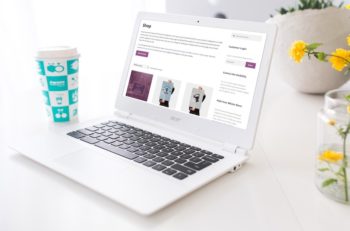
hvordan du passordbeskytter WordPress avhenger av hvilken type nettsted Du har, hva brukerne trenger å gjøre på nettstedet ditt, og hvilke deler av nettstedet du trenger å holde beskyttet. Denne guiden forklarer alt du trenger å vite om hvordan du oppretter passordbeskyttede kategorier På WordPress og WooCommerce butikker.
Uten behov for å kode, vil du lære hvordan du enkelt passordbeskytte:
- En hel WordPress nettsted
- Individuelle WordPress innlegg og WordPress sider
- WordPress kategorier
- En hel WooCommerce butikk
- Individuelle WooCommerce produkter
- WooCommerce produktkategorier
Klikk på linkene for å gå videre til området du er interessert i, eller les videre for å lære det Alle! Du kan også se en videoversjon av dette innlegget nedenfor:
Passordbeskytt WordPress-nettsteder, innlegg, sider eller hele kategorier
Med WordPress kan Du velge å passordbeskytte hele nettstedet ditt, individuelle innlegg og sider eller bestemte kategorier.
du kan gjerne beskytte hele nettstedet ditt hvis du bare vil at enkelte personer skal kunne se det, hvis du for øyeblikket er i ferd med å bygge det, eller hvis nettstedet ditt er under vedlikehold. Hvis du bare trenger å beskytte et par stykker innhold, kan du passordbeskytte innlegg og sider.
Alternativt kan passordbeskyttede kategorier være til nytte for nettstedet ditt på så mange måter:
- Beskytt visse bloggkategorier
- Lag en helt privat blogg som en del av et bredere offentlig nettsted
- Beskytt bestemte områder av en portefølje eller en hel portefølje
- Beskytt produktkategorier For WordPress e-handel plugins som Easy Digital Downloads
- Passordbeskytt hendelser, basert på deres kategori
- opprett et medlemskapsnettsted med privat innhold
fortsett å lese for å lære hvordan du passordbeskytter Et Hvilket Som Helst område på et wordpress-nettsted. Hvis Du trenger å passordbeskytte En WooCommerce-butikk, gå videre til neste avsnitt.
slik passordbeskytter du Et Helt WordPress-nettsted
du kan velge å passordbeskytte et helt nettsted hvis:
- du vil bare at enkelte personer skal kunne se nettstedet ditt
- Du er i ferd med å bygge et nytt nettsted og vil ikke at det skal være synlig for allmennheten ennå
- nettstedet ditt er under vedlikehold
for å gjøre dette trenger Du Enten WordPress password protect plugin, Password Protected Or Coming Soon Page & vedlikeholdsmodus:
passordbeskyttede kategorier plugin
for å passordbeskytte hele nettstedet ditt slik at bare enkelte personer Kan Se det, bruk et plugin som heter password protected:
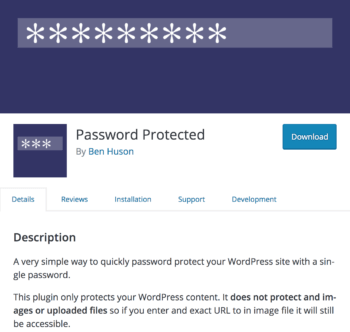
Dette gjør at alle du gi et passord for å vise passordbeskyttede kategorier nettstedet, uten å registrere dem som bruker. Når aktivert, alle som kommer på nettstedet ditt vil bli presentert med front-end WordPress innloggingssiden nedenfor:
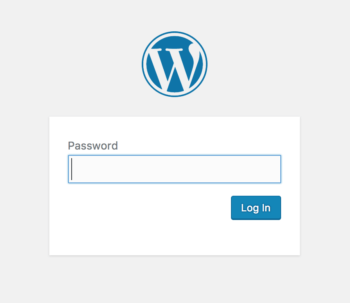
Deretter trenger de bare å skrive inn passordet og vil kunne se hele nettstedet ditt som normalt.
for å installere Denne wordpress password protect kategorier plugin, i WordPress Dashbordet hodet Til Plugins → Legge Til Nye og søk’passordbeskyttet’. Finn plugin i søkeresultatene, klikk Installer Nå Og Aktiver.
Gå til Innstillinger → Passordbeskyttet for å få tilgang Til Passordbeskyttede Innstillinger. Merk av I Boksen Ved Siden Av Passordbeskyttet Status for å aktivere passordbeskyttelse.
deretter, ved Siden Av Beskyttede Tillatelser, sjekk Tillat Administratorer og Tillat Innloggede Brukere (merk dette gir deg to alternativer for å tillate tilgang av brukerroller, men åpenbart bare gi administratortilgang til vis trenger det!).
DU har også MULIGHETEN TIL å tillate IP-adresser som en metode for å begrense tilgangen. Dette er imidlertid en ganske avansert metode, så bruk bare dette hvis du vet hva du gjør. HVIS DU ikke vet HVA EN IP-adresse er, kan du trygt la dette stå tomt.
alt Du Trenger Å gjøre Er å skrive inn det valgte passordet to ganger ved Siden Av Nytt Passord og klikke På Lagre Endringer:
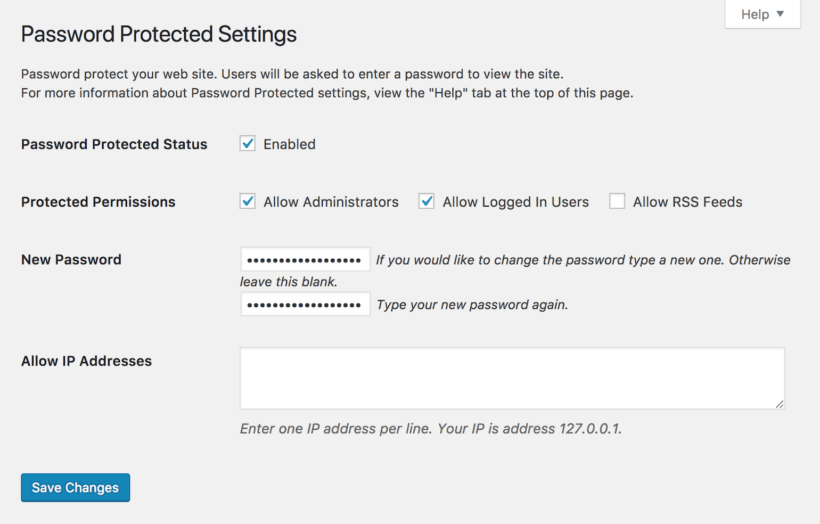
Kommer Snart side & Vedlikeholdsmodus plugin
hvis du er i ferd med å bygge et nytt nettsted, eller nettstedet ditt gjennomgår noe planlagt vedlikehold, bruk WordPress password protect plugin Kommer Snart Side & Vedlikeholdsmodus .
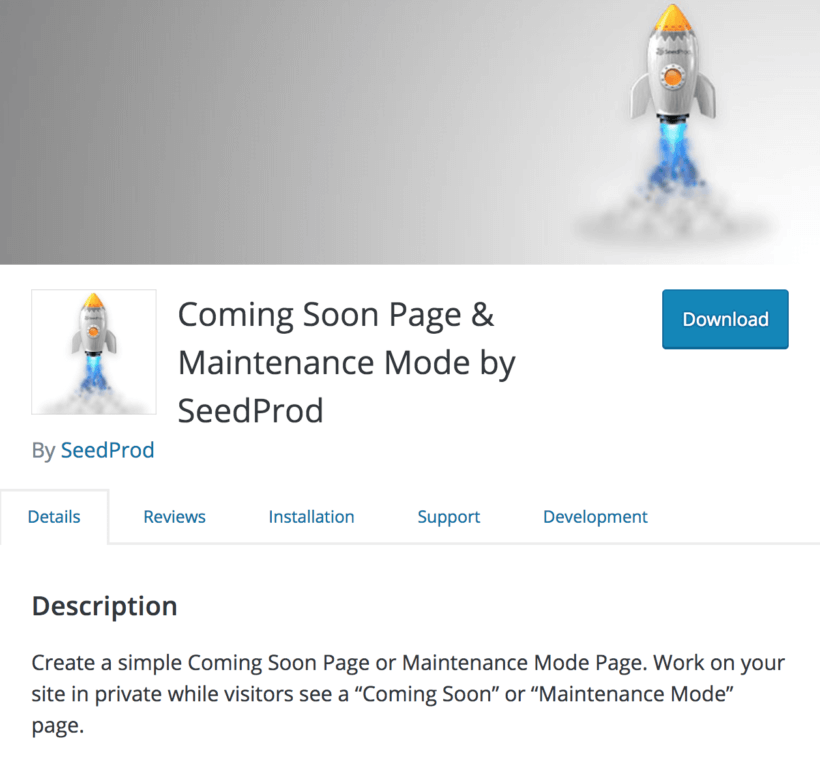
når du er installert, når du er logget inn, ser du ditt vanlige nettsted, mens innloggede besøkende vil se En Kommende Snart Eller Vedlikeholdsside. For å installere denne plugin, i WordPress Dashbordet hodet Til Plugins → Legg Til Ny og søk ‘kommer snart’. Finn plugin i søkeresultatene, klikk Installer Nå Og Aktiver.
Gå til Innstillinger → Kommer Snart Side & Vedlikeholdsmodus for å få tilgang til plugin-innstillingene. Herfra kan du aktivere Enten Kommer Snart Eller Vedlikeholdsmodus.
du kan deretter legge til en logo, overskrift og melding som skal vises på siden:
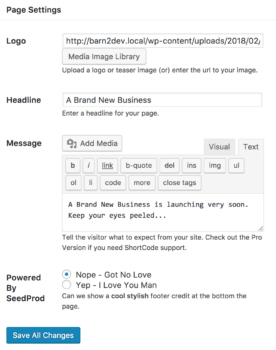
du kan også legge til et favicon( bildet på nettleserfanen), SEO tittel og meta beskrivelse:
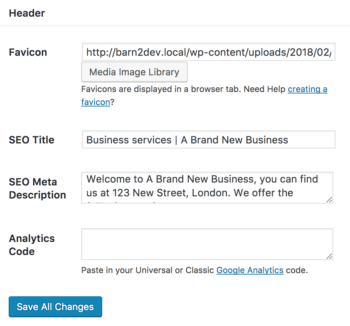
I Kommer snart modus, siden og header innhold vil bli indeksert av søkemotorer – en flott måte å få et forsprang PÅ nettstedets SEO. I Vedlikeholdsmodus plugin vil returnere en 503 kode til søkemotorer, som varsler søkemotorer ikke indeksere gjeldende innhold og å komme tilbake senere.
Ved hjelp Av denne plugin, kan du også redigere Kommer Snart Eller Vedlikehold side design, inkludert bakgrunnsbilder og farger.
Dette er alt veldig bra for passordbeskyttelse av et helt nettsted, men ofte er det mer fornuftig å passordbeskytte en del av nettstedet ditt. La oss se på hvordan du gjør det nå.
hvordan legge til passordbeskyttede kategorier til et enkelt innlegg eller en side
WordPress kommer med innfødt funksjonalitet for å passordbeskytte individuelle innlegg og sider. Dette må gjøres på en per enkelt innlegg eller per side basis. Når aktivert, vil alle som ser beskyttede sider / innlegg bli presentert med en melding om å skrive inn et passord:
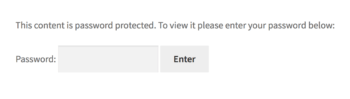
Tittelen på innlegget eller siden vil fortsatt være synlig, i tillegg til kategori og utgiver hvis disse er aktivert for temaet.
for å passordbeskytte WordPress-innlegg eller-sider, i Dashbordet, gå til innlegget eller siden du vil beskytte. Klikk Deretter På Rediger I Publiser-boksen ved Siden Av Synlighet, og velg Deretter Passordbeskyttet. Skriv inn ditt valgte passord og Klikk På Oppdater (Eller Publiser hvis innlegget eller siden ennå ikke er publisert).
Passordbeskyttelse mange individuelle innlegg er arbeidskrevende for deg som nettstedseier og ikke brukervennlig for besøkende på nettstedet. Hvis du vil passordbeskytte mer enn et par stykker innhold, er det da passordbeskyttede kategorier kommer til nytte.
denne metoden er også flott hvis du bygger et medlemskapsnettsted: du kan begrense tilgangen til bare premium-innleggene dine (merket under en kategori), slik at du med resten av nettstedet ditt er offentlig. Dette er et bedre alternativ enn å bruke et medlemskapsplugin, da det betyr at du bare trenger å opprettholde Ett WordPress-nettsted.
hvordan passordbeskytte WordPress kategorier
Passordbeskytte WordPress kategorier er raskere og mye mer brukervennlig enn passordbeskytte individuelle innlegg. Ved hjelp av plugin, Passordbeskyttede Kategorier, et enkelt passord beskytter og låser opp en hel kategori. For å vise passordbeskyttet innhold, brukere angi et passord for å vise alt innhold i den aktuelle kategorien. De må ha riktig passord, holde ut uønskede besøkende!
Passordbeskyttelse av en kategori beskytter også alle underkategorier med samme passord, noe som gjør Den ideell for å beskytte områder på nettstedet ditt med mer komplekse navigasjonsstrukturer, for eksempel porteføljer med flere kategorier.
Passordbeskyttede Kategorier oppretter Et Synlighetsalternativ for hver postkategori. Dette lar deg sette kategorisynligheten til offentlig, passordbeskyttet eller synlig for bestemte innloggede brukere eller roller.
kjøp Plugin-Modulen Passordbeskyttede Kategorier og gå til Plugins → Legg Til Ny for å laste opp plugin-filen. Klikk På Last Opp Plugin, velg deretter plugin-filen fra datamaskinen din og klikk På Åpne. Klikk Installer Nå Og Aktiver Plugin
Gå Til Innstillinger → Beskyttede Kategorier og skriv inn lisensnøkkelen din. Herfra kan du redigere innstillinger, inkludert hvor lenge en kategori forblir ulåst før passordet utløper, og påloggingsskjemaet. Alternativt kan du beholde standardinnstillingene:
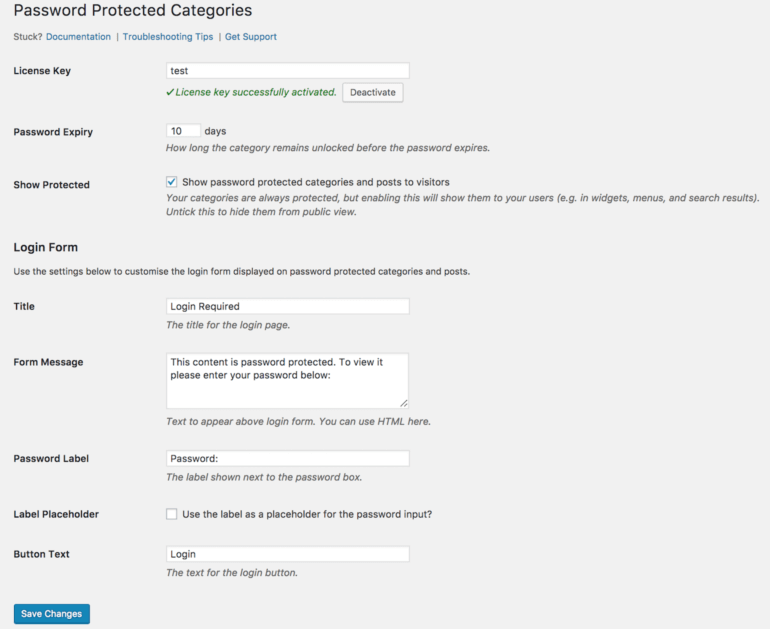
for å passordbeskytte WordPress kategorier av ditt valg: gå Til Innlegg → Kategorier. Herfra kan du opprette en ny kategori med passordbeskyttelse. Skriv kategorinavnet og slug (dette brukes I NETTADRESSEN, så det kan være det samme som navnet). Deretter ruller du ned Til Synlighet-delen og velger Passordbeskyttet. Skriv inn passordet og klikk På Legg Til Ny Kategori:
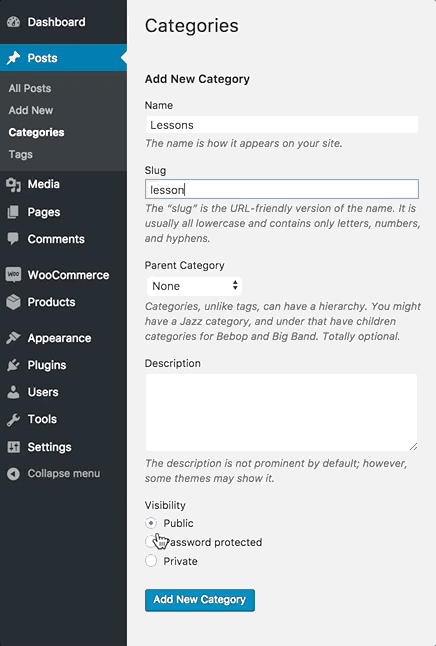
du kan redigere synligheten til eksisterende kategorier ved å holde markøren over kategorien du vil endre, og klikke På Rediger.
Les den ultimate guiden Til WordPress passordbeskyttede porteføljer.
merk av i Boksen ved siden av den passordbeskyttede kategorien For Å kategorisere et innlegg som passordbeskyttet:
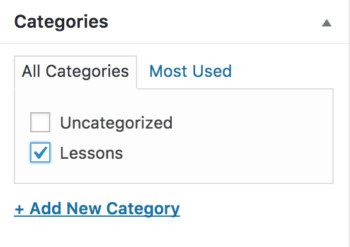
I dette eksemplet beskytter vi kategorien «Leksjoner», som du kan gjøre på et medlemskapsside.

Passordbeskytt WooCommerce-butikker, et produkt eller hele produktkategorier
hvis Du har En WooCommerce-butikk, må du kanskje passordbeskytte hele butikken, et enkeltprodukt eller bestemte produktkategorier. Akkurat som å passordbeskytte Et Standard WordPress-nettsted, er det enkelt med riktig plugin.
hvordan passordbeskytte En hel WooCommerce-butikk
Hvis hele grossistnettstedet ditt bare skal nås av godkjente kunder, er butikken din kun medlemmer, eller Du må sette butikken på vent en stund, Er WooCommerce Private Store det ideelle WordPress password protect-pluginet.
dette pluginet skjuler alle butikkrelaterte deler av WooCommerce-nettstedet ditt uten å påvirke andre områder som din hjemmeside og blogg. Det skjuler Selv WooCommerce-relaterte widgets. Dette betyr at du kan inkludere koblinger i navigasjonsområdene dine som vil være skjult for offentlig visning, men synlige for personer som er logget inn.
Kjøp WooCommerce Private Store plugin og last opp plugin-filen ved å gå til Plugins → Legg Til Ny, klikk På Last Opp Plugin og velg plugin-filen fra datamaskinen din og klikk På Åpne. Klikk Installer Nå Og Aktiver Plugin. Deretter går Du til Woocommerce → Innstillinger i Dashbordet ditt og klikker på Fanen Privat Butikk.
her kan du legge til lisensnøkkelen og redigere plugin-innstillingene:
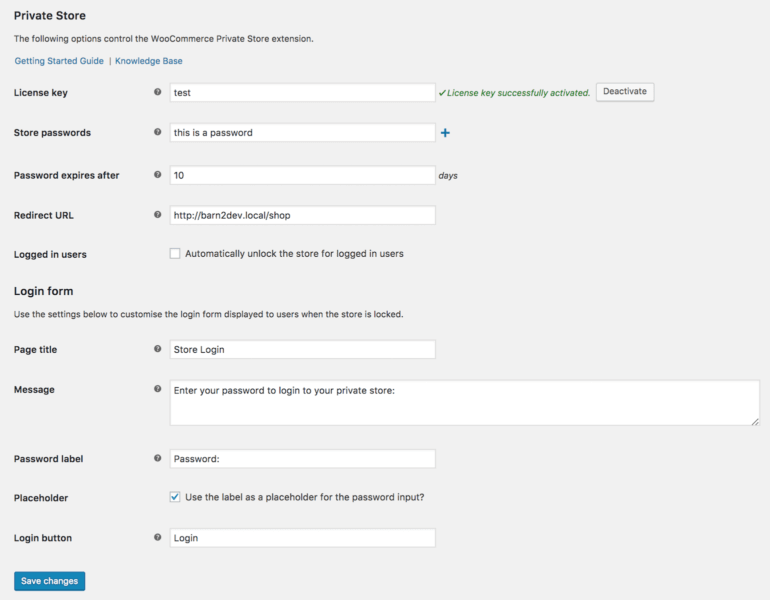
når aktivert, kunder kan bare vise den skjulte butikken ved å skrive inn et passord eller logge inn på sin konto:
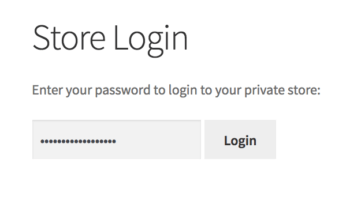
slik passordbeskytter du et individuelt produkt
Akkurat som når du individuelt passordbeskytter WordPress-innlegg og-sider, kan du bruke innfødt WordPress-funksjonalitet for å passordbeskytte individuelle WooCommerce-produkter. Hvis noen prøver å legge produktet i handlekurven, blir de bedt om å skrive inn et passord:
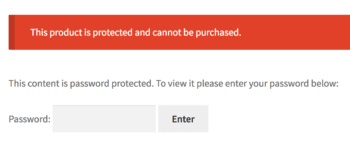
for å passordbeskytte Et WooCommerce-produkt, i Dashbordet, gå til produktet du vil beskytte. Klikk Deretter Rediger I Publiser-boksen ved Siden Av Synlighet, og velg Deretter Passordbeskyttede kategorier. Skriv inn det valgte passordet, og klikk Deretter På Oppdater (Eller Publiser hvis produktet ennå ikke er publisert).
men passordbeskyttelse av et enkelt produkt er ikke det beste valget i mange situasjoner. Hvis du vil selge mer enn et par produkter til grossistkunder, for eksempel, vil det å lage individuelt passordbeskyttede kategorier bruke mye tid, og det er ikke veldig brukervennlig.
Mye som passordbeskyttelse WordPress innlegg Og sider, hvis du vil passordbeskytte mer enn et par produkter, er det mer fornuftig å passordbeskytte en hel produktkategori.
hvordan passordbeskytte produktkategorier
WooCommerce Passordbeskyttede Kategorier gjør en hel produktkategori privat. Dette gjør at du enkelt kan lage grossistområder, kundespesifikke produkter, et privat område for individuelle kunder og kun medlemsbutikker.
Opplæring: Bygg En WooCommerce Engros Butikk Med Skjulte Kategorier for Hver Kunde.
Denne wordpress passordbeskyttede kategorier plugin skaper En Synlighet alternativ for hver produktkategori. Du kan bruke dette til å sette hele kategorier Til Offentlig, Passordbeskyttet eller synlig for bestemte brukere og brukerroller.
Kjøp WooCommerce Password Protected Categories plugin og last opp plugin-filen ved å gå til Plugins → Legg Til Ny, klikk På Last Opp Plugin og velg plugin-filen fra datamaskinen din og klikk På Åpne. Klikk Installer Nå Og Aktiver Plugin.
Gå Til Woocommerce → Innstillinger → Produkter. Klikk På Koblingen Passordbeskyttede kategorier øverst på siden og skriv inn lisensnøkkelen. Herfra kan du redigere innstillinger som hvor lang tid det tar for et passord å utløpe og passord skjema melding.
for å passordbeskytte produktkategorier, gå til Produktkategorier I WordPress-Dashbordet ditt. Herfra kan du opprette en ny produktkategori med passordbeskyttelse. Skriv produktkategori navn og slug (dette vil bli brukt I URL, så kan være den samme som produktnavnet). Du kan også legge til en kategoribeskrivelse og miniatyrbilde. Rull ned Til Synlighet-delen nederst, og velg Passordbeskyttet. Skriv inn passordet ditt og klikk På Legg til ny kategori:
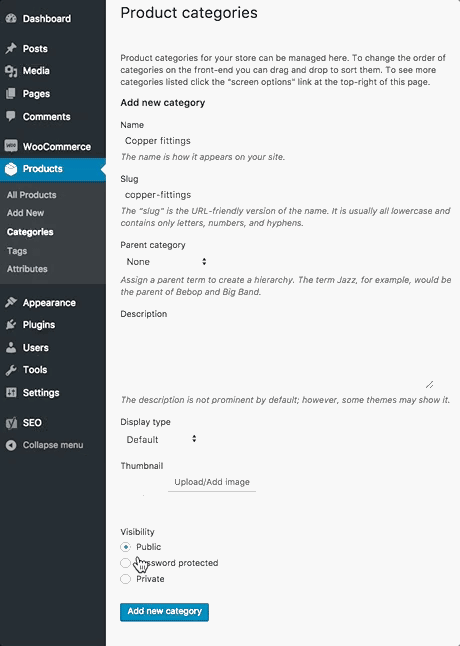
hvis du vil redigere synligheten til eksisterende produktkategorier, holder du markøren over kategorien du vil endre, og klikker På Rediger.
merk av i Boksen ved siden av den passordbeskyttede kategorien for Å kategorisere et produkt som passordbeskyttet:
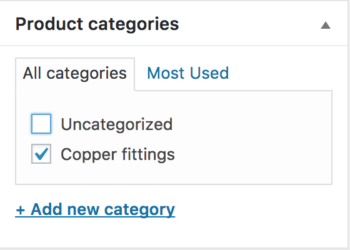

WordPress password protect plugins
Vi har nå dekket alt Du trenger å vite for å passordbeskytte Et WordPress-nettsted eller WooCommerce-butikk! La oss oppsummere hver av de 6 måtene å passordbeskytte WordPress:
- En hel WordPress nettsted-ved Hjelp Av Passordbeskyttet plugin Eller Kommer Snart Side & Vedlikeholdsmodus plugin.
- Individuelle WordPress innlegg og sider – ved hjelp av post / side synlighet funksjon innfødt Til WordPress.
- WordPress kategorier – bruke passordbeskyttede Kategorier plugin.
- En Hel WooCommerce-butikk-ved Hjelp Av WooCommerce Private Store-plugin.
- Individuelle WooCommerce-produkter-bruk av produktsynlighetsfunksjonen som er innfødt Til WooCommerce.
- WooCommerce produktkategorier – bruke WooCommerce Passordbeskyttede Kategorier plugin.
med mange forskjellige måter å strukturere ditt passordbeskyttede nettsted, vil du uten tvil finne den perfekte løsningen blant Disse utmerkede wordpress password protect plugins.




